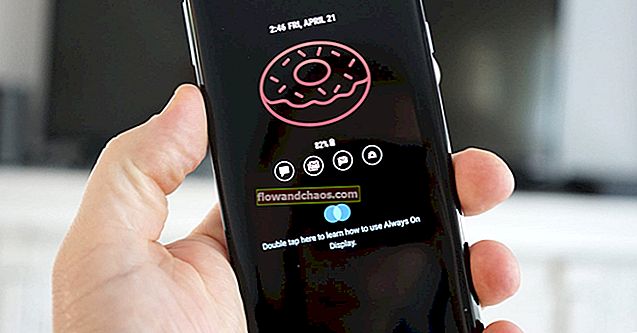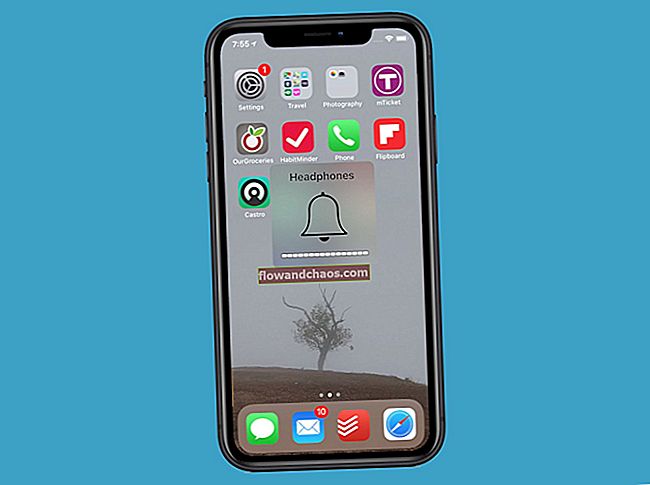גלקסי S6, אחד המכשירים הטובים ביותר מבית סמסונג הגיע עם תכונות מעולות שונות ויש מעט מאוד סמארטפונים בשוק שיכולים להתחרות בטלפון זה. אבל כמה בעלים של הטלפון הנהדר הזה התחילו להתלונן על כמה נושאים שהם מתמודדים עם הטלפון. נושא ה- Bluetooth של גלקסי S6 הוא אחד מהם. אבל זה לא מעיד שמדובר במכשיר פגום. החדשות הטובות הן כי קיימות דרכים שונות שבעקבותיהן ניתן לפתור בעיה זו מבלי להחליף את הטלפון או לרוץ לטכנאי. כאן נדון בדרכים האפשריות לתקן את נושא ה- Bluetooth ב- Galaxy S6 שלך.
אם אתה נתקל בבעיות אחרות כמו בעיה ב- wifi עם ה- Galaxy S6 שלך או מחפש כמה דרכים להגדיל את האחסון מכיוון שהטלפון אינו כולל חריץ microSD לאחסון חיצוני, הפתרונות ניתנים ב- Technobezz.
ראה גם: כיצד להשתמש בחיבור מהיר של Galaxy S6

דרכים לפתור את הבעיה ב- Galaxy S6 Bluetooth
שיטה 1
השיטה הראשונה היא פשוט לכבות את Bluetooth ולהפעיל אותו שוב. לשם כך, עבור לכיוון הגדרות וגלול לכרטיסיית החיבור. לאחר מכן בחר Bluetooth והפעל אותו לכיבוי. המתן מספר שניות ועליו שוב כדי לראות אם הבעיה נפתרה אז.
שיטה 2
אם השיטה שלעיל לא מסתדרת עבורך, עבור שוב לאפשרות Bluetooth> כרטיסיית חיבור ושכח את ההתקן או ההתקנים שיש להם בעיות. לאחר השלמת התהליך, חבר מחדש את המכשיר ובדוק.
שיטה 3
ניקוי המטמון להסרת נתוני Bluetooth הוא צעד מועיל נוסף להיפטר מהבעיה. נתונים זמניים נשמרים במטמון לצורך ביצועים טובים יותר בזמן המעבר בין אפליקציה. אך יותר מדי זיכרון מטמון יכול להוליד נושאים שונים ולכן עדיף לנקות אותו. בעיה זו מתרחשת בדרך כלל כאשר אתה מנסה להתחבר למכשירי Bluetooth ברכב שלך. עם זאת, להלן השלבים:
- בחר את סמל האפליקציה ממסך הבית של ה- Galaxy S6 שלך
- הקש על סמל ההגדרות
- פגע במנהל היישומים
- החלק את המסך שמאלה או ימינה כדי למצוא את כל הכרטיסיות
- בחר Bluetooth
- הקש על נקה מטמון
- בחר נקה נתונים
- בחר בסדר
- כעת הפעל מחדש את הטלפון שלך

www.naldotech.com
שיטה 4
לאחר מכן, באפשרותך לאתחל את המכשיר במצב בטוח כדי לראות אם מדובר באפליקציה של צד שלישי שיוצרת את הבעיה. מצב רוח בטוח יבטל את כל אפליקציות הצד השלישי. כך ניתן לאתחל את המכשיר במצב בטוח.
- כבה את Samsung Galaxy S6.
- לאחר מכן לחץ והחזק את לחצן ההפעלה והנמכת עוצמת הקול יחד למשך מספר שניות.
- כאשר המכשיר מאתחל, שחרר את לחצן ההפעלה, אך המשך להחזיק את מקש עוצמת הקול.
- לאחר מספר שניות, יכנס למצב בטוח ותבחין במצב בטוח בפינה השמאלית התחתונה של המסך.
אם הכל עובד בסדר במצב בטוח, המשמעות היא שאחת האפליקציות גורמת לבעיה. מה שעליך לעשות הוא למחוק אפליקציות של צד שלישי אחת אחת עד לפתרון הבעיה (התחל עם היישומים שהתקנת לאחרונה), או לבצע איפוס לנתוני היצרן.
שיטה 5
השיטה הסופית היא להכניס את הטלפון למצב התאוששות ואז למחוק את מחיצת המטמון אם שיטות אחרות אינן מצליחות לפתור את הבאג של ה- Galaxy S6 Bluetooth. כך תוכל לעשות זאת:
- כבה את Samsung Galaxy S6
- לחץ על לחצן הבית, לחצן ההפעלה ולחצן הגברת עוצמת הקול לחלוטין והחזק אותם
- השאר את הלחצנים כאשר אתה רואה את מסך מערכת השחזור של Android
- כעת עליך להשתמש בלחצן הפחתת עוצמת הקול כדי לבחור אפשרויות כגון מחיקת מטמון ולהשתמש במקש ההפעלה כדי לבחור אפשרות זו.
- לאחר מכן, הפעל מחדש את הטלפון שלך ונסה להתחבר למכשיר Bluetooth הנמצא בטווח ובדוק אם בעיית ה- Bluetooth נפתרה.

להלן השלבים להתאמת מכשיר Bluetooth ל- Galaxy S6 שלך
דבר אחד שעליך לדעת הוא שיש להפנות את הוראות ההוראות של מכשיר ה- Bluetooth המסוים אותו תרצה להתאים לטלפון שלך. בדוק איזה קוד נחוץ כדי להתאים את המכשיר, משתמשים בתדירות 1234 או 0000.
אז אתה צריך להגדיר את המכשיר כדי לחפש התקני Bluetooth אחרים. תראה 'הבא', לחץ עליו כדי לראות הוראות נוספות.
- עבור למסך התחל של הטלפון שלך
- הקש על יישומים
- בחר הגדרות
- גע ב- Bluetooth
- כעת אפשר Bluetooth
- תוצג רשימת התקני ה- Bluetooth הנמצאים בטווח ה- Galaxy S6 שלך
- צריך לבחור את המכשיר שברצונך להתחבר לטלפון שלך
- אם אינך רואה את המכשיר ברשימה, וודא ש- Bluetooth מופעל במכשיר זה והמכשיר נמצא בטווח הטלפון שלך.
- הקש על רענן בטלפון שלך
- אם מופיע מסך עם קוד, אמת את הקוד ולחץ על אישור
- אם אינך רואה את המסך הזה, הקלד את קוד ה- PIN של ההתקן שנבחר והקש על אישור. תקבל את הקוד במדריך ההוראות של מכשיר ה- Bluetooth שהוא בדרך כלל 1234 או 0000
- צריך ליצור את החיבור עכשיו
- ההתאמה הושלמה ותוכל לחזור למסך ההתחלה
ראה עזרה נוספת